在CAD2015下,绘制圆弧的种类有许多中,本节CAD教程讲解通过三角形的三个顶来来绘制圆弧的技巧,欢迎学习;
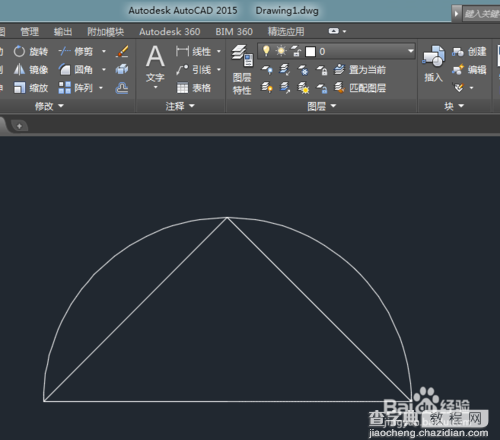
方法/步骤
为了规范图形,先绘制一条长50mm的水平直线,作为三角形的第一条边;
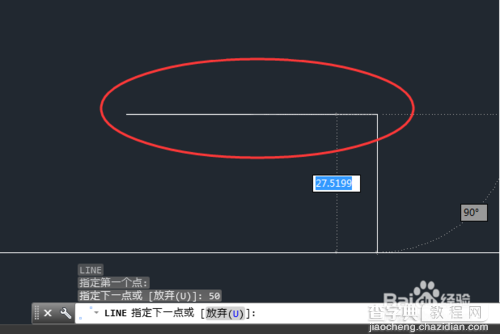
随意绘制一个斜线;(需要使用构造线中的角度功能才能绘制此线,关于其角度,大家练习时自订即可)
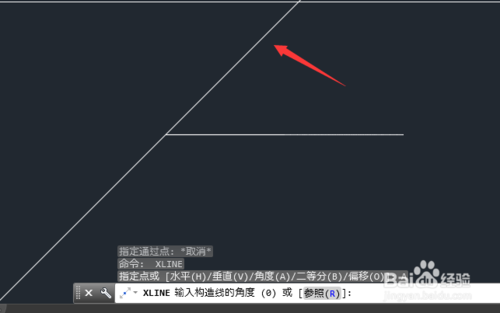
使用MI(镜像命令)以直线的中间为基础,镜像另一侧的斜线,当然也可以同样使用构造线,不过此时在输入角度时,要使用负值;
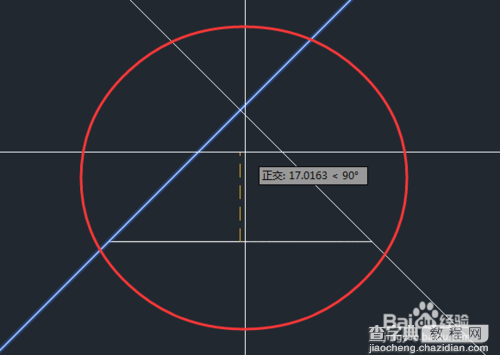
通过修剪得到的三角形如下图;(使用修剪命令时,先点空格,然后直接选需要修剪的直线就好了)
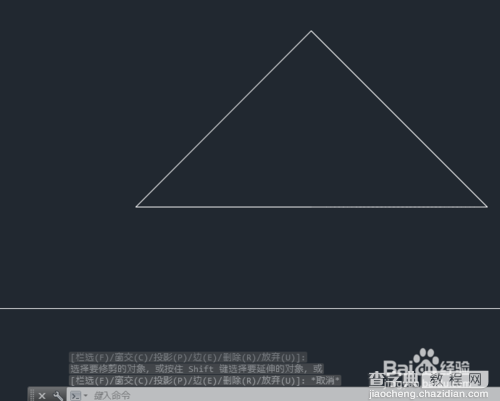
CAD2015下绘制圆弧的命令有好多种,下图是其具体的画法截图;
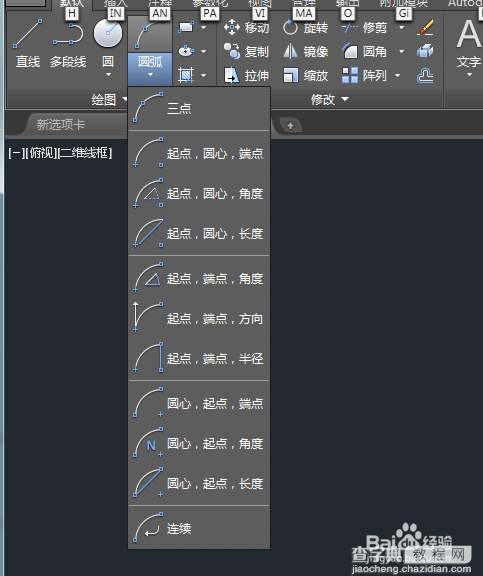
单击三点绘制圆弧命令后,依次选择三角形的三个顶点(图1所示),选择完成后,最终通过三点绘制的圆弧如图2;
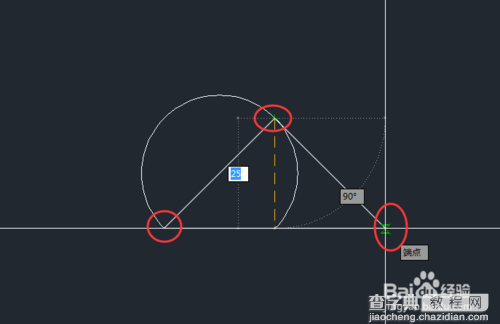
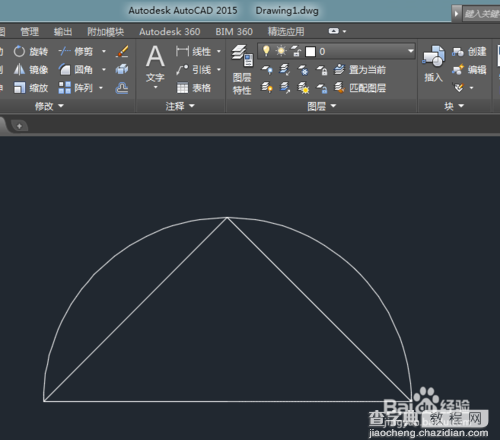
以上就是CAD通过三角形的三个顶点来绘制圆弧技巧介绍,希望能对大家有所帮助!